Apa yang harus dilakukan tentang hal itu? Windows 10 tidak memutar video GoPro


GoPro adalah kamera beresolusi tinggi yang mampu merekam video 4K. Setelah mengambil gambar, banyak pengguna GoPro akan mentransfer video ke desktop atau portatile mereka sehingga mereka dapat memutar klip dengan Windows 10 pemutar multimedia.
Dalam semua kasus, Windows 10 pemutar media tidak selalu memutar video GoPro untuk beberapa pengguna. Berikut adalah beberapa resolusi untuk memperbaiki video GoPro yang tidak dapat diputar Windows sepuluh)
Berikut cara memecahkan masalah video GoPro
1. Periksa spesifikasi sistem Anda
Pengguna GoPro merekam video mereka pada resolusi 4K tertinggi, itulah sebabnya beberapa pengguna tidak dapat memutar output yang direkam pada video mereka Windows 10 desktop atau portal! Pengguna GoPro memerlukan komputer dengan spesifikasi lebih tinggi dan portabel untuk memutar video 4K Anda Windows. Perangkat lunak media yang tidak memutar video 4K untuk pengguna PC yang tidak memenuhi persyaratan minimum berikut untuk sistem 4K:
Video RAM: Satu GB RAM: Delapan GB CPU: Quad Core Intel Core i7 atau Intel Xeon E5 min: Semua GPU yang mengungguli GeForce GTX 650 Ti, AMD A10-7800 APU, Intel HD Graphics 5000, dan AMD Radeon HD 7000 .
Beberapa pengguna mungkin perlu memperbarui port komputer dan desktop mereka untuk memutar video 4K GoPro. Pengguna dapat memeriksa spesifikasi sistem mereka melalui jendela informasi di sistem. klik Tulis di sini untuk mencari tombol atas Windows 10 taskbar untuk membuka kotak pencarian. Masukkan informasi dari sistem”Di kotak pencarian dan klik sistem untuk membuka jendela yang muncul langsung di bawah. Kemudian pengguna dapat memeriksa spesifikasi sistem mereka di jendela informasi di sistem.

2. Putar video GoPro dengan pemutar media yang mendukung HEVC
Tidak semua pemutar media dapat memutar video 4K. Oleh karena itu, pengguna memerlukan pemutar media yang mendukung HEVC untuk memutar klip 4K GoPro. Windows Media Player tidak memutar video 4K tanpa Media Codec Pack. 5K Player, KMPlayer, dan VLC adalah tiga pemutar media terbaik untuk klip 4K. Jadi instal salah satu pemutar media.
– TERKAIT: Pemutar media terbaik di seluruh platform untuk digunakan
3. Buka pemecah masalah pemutaran video
i. pemecah masalah pemutaran video Windows 10 dapat memperbaiki masalah pemutaran video. Jadi pemecah masalah dapat berguna untuk memperbaiki pemutaran video GoPro. Pengguna dapat membuka pemecah masalah pemutaran video di Windows 10 sebagai berikut.
Buka Cortana dengan mengklik Tulis di sini untuk mencari tombol pada bilah tugas. Ketik “pemecahan masalah” di kotak pencarian. Pilih Troubleshoot untuk membuka aplikasi Pengaturan seperti yang ditunjukkan pada gambar di bawah.

Pilih pemutaran video dan klik Jalankan pemecah masalah.

Kemudian periksa solusi yang disarankan oleh pemecah masalah jika Anda memilikinya.
4. Konversi video GoPro ke format resolusi lebih rendah
Pengguna tidak dapat memutar video 4K GoPro di Windows 10 dapat mengubahnya menjadi klip 1080p dengan rem parkir. Ini mungkin akan memastikan bahwa resolusi video tidak terlalu tinggi untuk komputer desktop atau laptop, tetapi pengguna juga dapat mengonversi klip GoPro mereka ke resolusi yang lebih rendah dari 720p. Begini cara pengguna dapat mengonversi gambar 4K GoPro menjadi video 1080p menggunakan rem tangan.
klik Terapkan rem tangan 1.2.0 untuk menyimpan wizard penginstalan ke folder. Buka penginstal Handbrake untuk menambahkan Pengoptimal Video Windows 10) tekan Sumber terbuka tombol. Klik prosedur untuk memilih klip GoPro 4K untuk dikonversi ke resolusi 1080p. Klik Umum di bilah sisi kanan jendela Rem Tangan. Lalu pilih 1080p30 cepat preset untuk mengonversi video ke MP4 dengan resolusi 1080. tekan hitam untuk memilih folder keluaran untuk menyimpan video. Lalu tekan Mulai pengkodean tombol.
– TERKAIT: Unduh BSPlayer di Windows 10, 8: Salah satu pemutar media terbaik
5. Perbaiki file video GoPro yang rusak
File video GoPro mungkin rusak saat kamera dimatikan secara tidak terduga. Akibatnya, beberapa pengguna mungkin perlu memperbaiki video GoPro yang rusak.
Kamera GoPro menampilkan ikon perbaikan SOS yang menyoroti file yang rusak. Masukkan kartu SD yang menyertakan video yang tidak direkam di kamera. Kamera kemudian dapat menampilkan sinyal SOS pada LCD saat dihidupkan. Jika demikian, tekan tombol apa saja saat Anda melihat ikon perbaikan untuk memperbaiki file yang rusak.
6. RAM dan Memori Disk Gratis
Video GoPro 4K juga memonopoli banyak sumber daya sistem di Windows 10. Akibatnya, beberapa pengguna mungkin perlu mengosongkan RAM dan ruang hard drive (untuk memori virtual) untuk memastikan ada cukup ruang untuk memutar gambar 4K mereka. Pengguna dapat menutup perangkat lunak di latar belakang dan mengosongkan ruang disk sebagai berikut.
Untuk menutup perangkat lunak pihak ketiga, klik kanan bilah tugas dan pilih Latihan. Kemudian pilih perangkat lunak pihak ketiga cadangan yang terdaftar di bawah Program pada tab Proses.
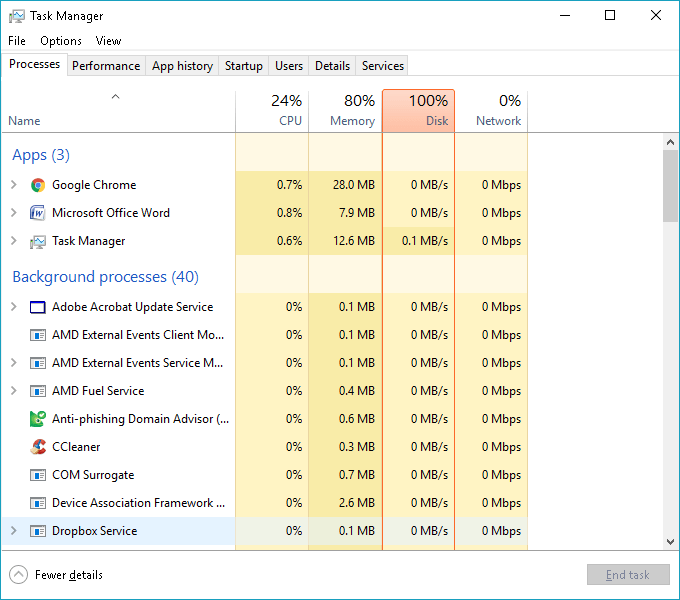
klik Misi terakhir untuk menutup perangkat lunak yang dipilih. Untuk mengosongkan ruang disk, ketik “disk cleaner” di kotak pencarian Cortana. Kemudian klik Disk Cleanup untuk membuka jendela di bawah ini.

Pilih C: drive dan klik setuju tombol. pilihan Profil sementara dan Tempat sampah kotak centang Pengguna juga dapat memilih kotak centang lain untuk mengosongkan lebih banyak ruang disk.

Lalu tekan setuju tombol.
darimana, Windows Sepuluh pemutar media biasa tidak memutar klip GoPro karena resolusi 4K-nya terlalu tinggi. Jika Anda mengonversi video ke format resolusi lebih rendah, pemutaran biasanya dijamin.
Namun, beberapa pengguna mungkin perlu mengosongkan RAM dan penyimpanan hard disk (untuk pemutaran 4K) atau memperbaiki video GoPro yang rusak.
Artikel untuk ditonton:




